Recevoir des SMS en C#
Le guide suivant va démontrer comment vous pouvez recevoir les messages de votre SMS Gateway avec une application C#. Cet exemple en C# utilise des requêtes HTTP pour demander les messages depuis le dossier de réception de votre SMS Gateway. Le SMS Gateway collecte tous ces messages reçus et les envoie à l'application C# comme réponse à la requête HTTP. Le guide montre également comment utiliser la connexion au serveur HTTP pour simuler des messages entrants. Cela ne prend pas plus de cinq minutes pour compléter ce guide, alors commençons dès maintenant.
Qu'est-ce qu'une API SMS en C# ?
L'API SMS en C# est un outil formidable pour envoyer des SMS depuis n'importe quel projet ou application basé sur C# en initiant des requêtes HTTP et en les transmettant au SMS Gateway.
Prérequis
- Visual Studio 2019 Community Edition installé
- Ozeki 10 SMS Gateway installé
- Une connexion serveur HTTP configurée
Recevoir des SMS en C#
- Ouvrir Visual Studio
- Créer un nouveau projet Console App
- Copier l'exemple de code C# de cette page
- Coller le code dans votre application C#
- Ouvrir Ozeki 10 SMS Gateway
- Sélectionner la connexion serveur HTTP
- Envoyer des messages de test en utilisant la connexion serveur HTTP
- Exécuter votre application C# pour recevoir tous les messages entrants
L'exemple de code C# ci-dessous est capable de collecter tous les messages entrants en utilisant des requêtes HTTP. Cet exemple de code est libre d'utilisation, vous pouvez le modifier et l'implémenter dans votre propre projet d'application. Si vous souhaitez simplement tester la solution, vous devez suivre les instructions étape par étape ci-dessous ou regarder la vidéo ci-dessus qui démontre comment utiliser cet exemple de code C#.
using System;
using System.Net.Http;
using System.Xml;
using System.Threading.Tasks;
namespace ReceiveSMS
{
class Program
{
static async Task Main(string[] args)
{
var username = "john";
var password = "Xc3ffs";
var httpUrl = "https://127.0.0.1:9508/";
var folder = "inbox";
var limit = "3";
var sendString = $"{httpUrl}api?action=receivemessage&username=" +
$"{username}&password={password}&folder={folder}&limit=" +
$"{limit}&afterdownload=delete";
Console.WriteLine("Sending request: " + sendString + "\n");
var handler = new HttpClientHandler();
handler.ServerCertificateCustomValidationCallback =
(sender, cert, chain, sslPolicyErrors) => { return true; };
using var client = new HttpClient(handler);
try
{
var response = await client.GetStringAsync(sendString);
Console.WriteLine("Http response received: ");
DisplayMessages(response);
}
catch (Exception e)
{
Console.WriteLine(e.Message);
}
}
static void DisplayMessages(string response)
{
var xmlDoc = new XmlDocument();
xmlDoc.LoadXml(response);
var nodes = xmlDoc.SelectNodes("response/data/message");
foreach (XmlNode node in nodes)
{
try
{
var sender = node.SelectSingleNode("originator").InnerText;
var text = node.SelectSingleNode("messagedata").InnerText;
DisplayMessage(sender, text);
}
catch (System.NullReferenceException e)
{
Console.WriteLine("The inbox is empty!");
}
}
}
static void DisplayMessage(string sender, string text)
{
Console.WriteLine($"{sender}: {text}");
}
}
}
Étape 1 - Ouvrir Visual Studio
La première étape du guide consiste à créer une application C# où vous pouvez placer l'exemple de code de cette page. Le meilleur outil pour créer une application C# est Visual Studio. Vous pouvez le télécharger depuis la section Prérequis si vous ne l'avez pas encore. Si Visual Studio est déjà installé sur votre ordinateur, vous devez simplement l'ouvrir depuis votre bureau comme vous pouvez le voir sur la Figure 1.
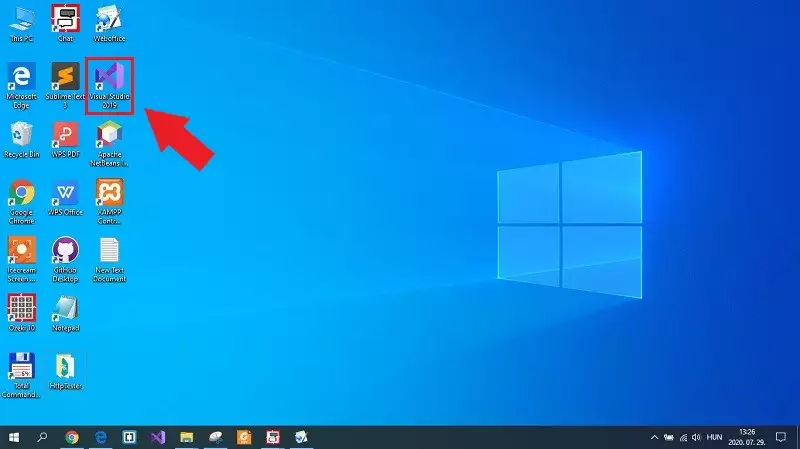
Après avoir ouvert Visual Studio, la fenêtre de bienvenue va s'afficher. Vous pouvez ouvrir un projet récent ou en créer un tout nouveau à partir de cette fenêtre. Comme le montre la Figure 2, vous devez maintenant créer un nouveau projet, il vous suffit donc de sélectionner cette option dans cette fenêtre.
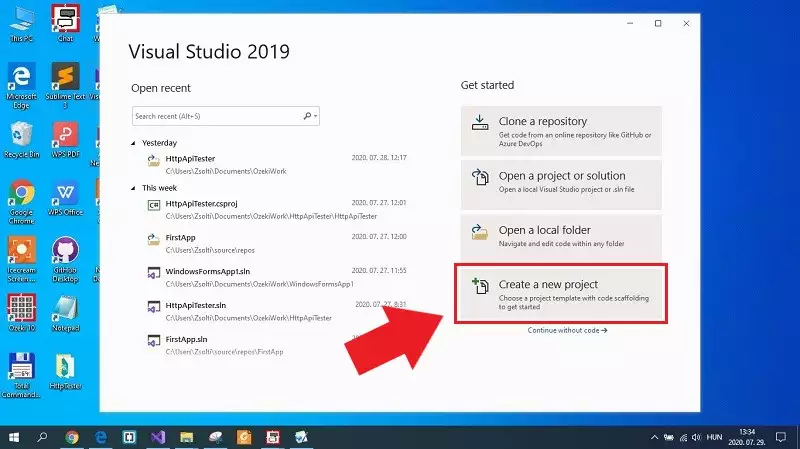
Étape 3 - Sélectionner une application console
Après avoir décidé de créer un nouveau projet, la fenêtre suivante liste toutes les options disponibles que vous pouvez sélectionner si vous souhaitez créer une nouvelle application C#. Pour suivre ce guide, vous devez simplement créer une application console simple, donc comme le montre la Figure 3, sélectionnez cette option et cliquez sur 'Suivant'.
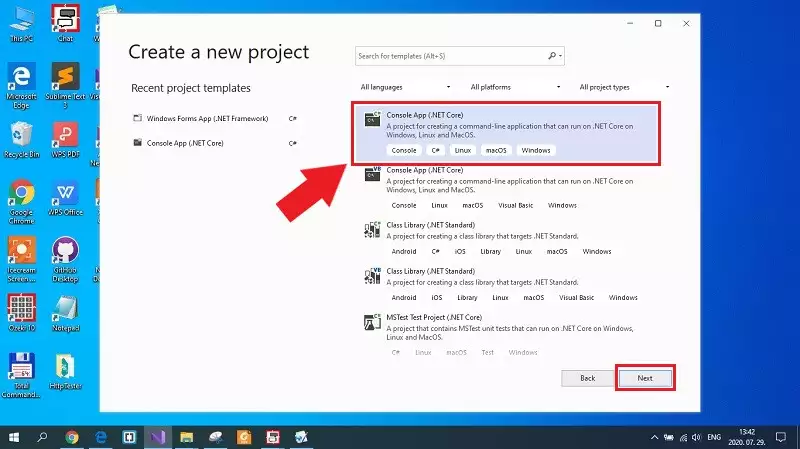
Étape 4 - Configurer votre projet
Avant de finaliser la création du projet d'application console, vous devez effectuer quelques configurations sur le projet. Ce sont des configurations très simples ; vous devez simplement donner un nom à votre projet comme vous pouvez le voir dans la Figure 4. Dans cette fenêtre, vous pouvez également spécifier l' emplacement des fichiers du projet. Si vous avez terminé toutes les configurations, cliquez simplement sur 'Créer' pour créer le projet d'application console.
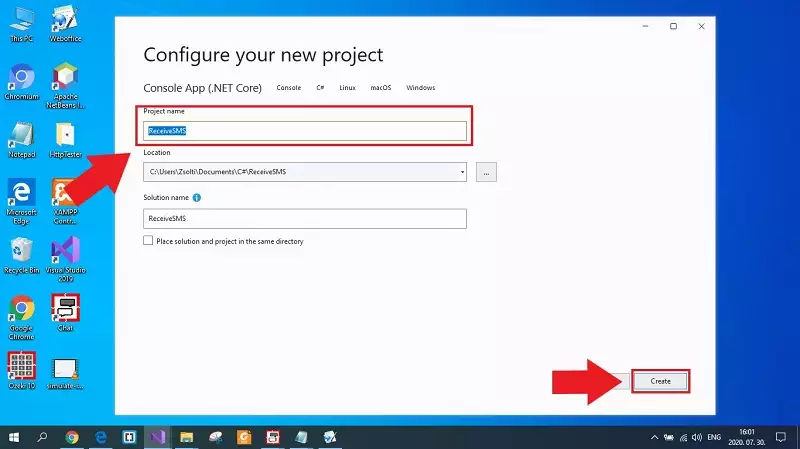
Étape 5 - Placer le code exemple dans le projet
Le projet créé contient un fichier C#, qui est Program.cs. C'est dans ce fichier que vous devez placer le code exemple. Pour cela, remontez jusqu'au code exemple, sélectionnez tout le code et appuyez sur Ctrl+C de votre clavier. Cette opération copie le code dans votre presse-papiers. Ensuite, allez dans le fichier Program.cs, supprimez le code que vous y trouvez, et comme le montre la Figure 5, appuyez sur Ctrl+V pour coller le code dans ce fichier.

Étape 6 - Simuler des messages entrants
La prochaine chose à faire est d'attendre des messages entrants dans votre SMS Gateway. Cela peut prendre un certain temps, vous pouvez donc choisir l'option de simuler des messages en utilisant la connexion HTTP Server. Donc, comme le montre la Figure 6, ouvrez simplement le formulaire HTML de la connexion HTTP Server. Ce formulaire permet de créer des messages. Vous devez simplement taper 'Ozeki' comme destinataire et écrire un texte dans le champ 'MessageData'. Pour envoyer le message test, cliquez sur 'Soumettre'.
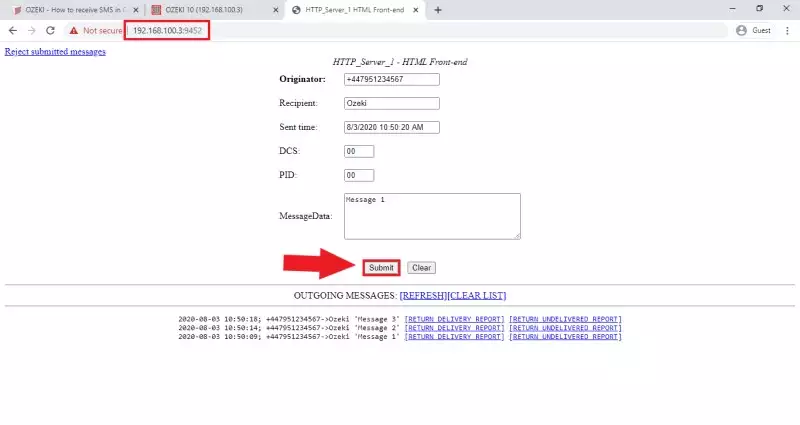
Étape 7 - Exécuter le code exemple en C#
La dernière étape à effectuer est d'exécuter le code C# et obtenir les messages reçus. Pour cela, cliquez simplement sur le bouton 'Exécuter' dans Visual Studio comme vous pouvez le voir dans la Figure 7. En faisant cela, une fenêtre console s'affiche et affiche la requête HTTP que votre application a envoyée. Elle affiche également le message de réponse du SMS Gateway, qui est une liste de tous les messages présents dans votre dossier de réception.
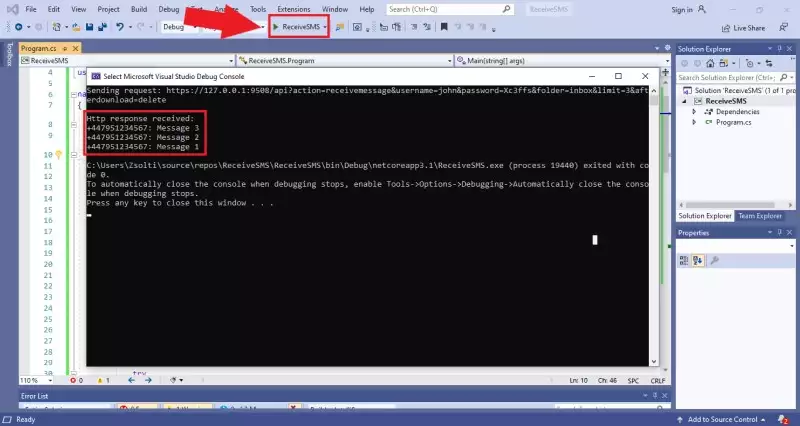
Conclusion
Ce tutoriel vous a fourni toutes les informations nécessaires sur la façon de recevoir des messages SMS en C#. Recevoir des messages en C# signifie que vous pouvez implémenter une fonctionnalité de réception de messages dans n'importe quel projet C#. Cela donnera lieu à un projet polyvalent et largement utilisé. Cette solution repose sur le SMS Gateway Ozeki, ce qui signifie que vous pouvez suivre les messages traversant le système et détecter facilement les erreurs grâce à la capacité de journalisation bas niveau du SMS Gateway Ozeki.
Assurez-vous de ne pas vous arrêter là dans le processus d'apprentissage. N'hésitez pas à consulter d'autres articles sur le site web d'Ozeki. Par exemple, commencez par envoyer des SMS en utilisant C#. Un autre bon article à consulter est comment simuler des messages entrants à des fins de test.
La prochaine étape est de télécharger le SMS Gateway Ozeki et commencer à développer dès maintenant !
